[TOC]
0x00 快速入门
描述:vSphere是VNware公司在2001年基于云计算推出的一套企业级虚拟化解决方案是业界领先且最可靠的虚拟化平台、核心组件为ESXi。
什么是 VMware vSphere?

[TOC]
描述:vSphere是VNware公司在2001年基于云计算推出的一套企业级虚拟化解决方案是业界领先且最可靠的虚拟化平台、核心组件为ESXi。
什么是 VMware vSphere?
[TOC]
描述:vSphere是VNware公司在2001年基于云计算推出的一套企业级虚拟化解决方案是业界领先且最可靠的虚拟化平台、核心组件为ESXi。
什么是 VMware vSphere?1
2
3
4* 外文名 VMware vSphere
* 属 性 虚拟化平台
* 核心组件 VMware ESXi 7.0 U2 (最新7.x)
* 优 点 简化IT环境、提高服务级别等
它为实现业务敏捷性奠定了强大、灵活、安全的基础,有助于加快向混合云发展的数字化转型进程。vSphere 是业界领先的服务器虚拟化软件以及现代 SDDC 的核心,可帮助您跨云平台在通用操作环境中运行、管理、连接和保护应用。
vSphere将应用程序和操作系统从底层硬件分离出来,从而简化了IT操作。您现有的应用程序可以看到专有资源,而您的服务器则可以作为资源池进行管理。因此您的业务将在简化但恢复能力极强的 IT 环境中运行。
如今,经历了5个版本的改进,已经实现了虚拟化基础架构、高可用性、集中管理、性能监控等一体化解决方案。
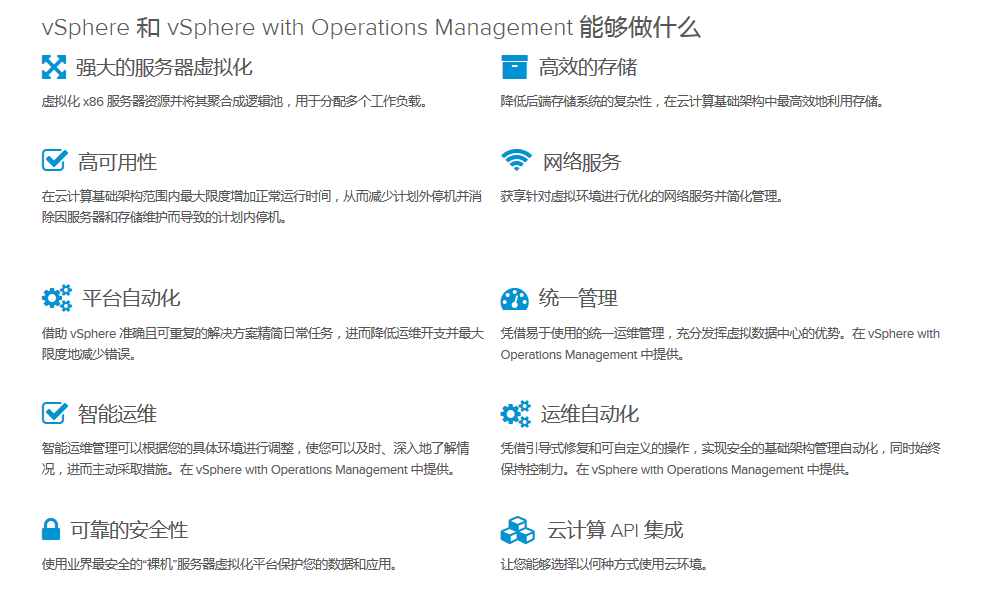
weiyigeek.top-vSphere的优点
物理机与虚拟机优缺点对比:
基础物理架构:
为什么要使用虚拟机?

weiyigeek.top-vSphere基本架构
vSphere中常规使用架构分层表示: weiyigeek.top-vsPhere常规架构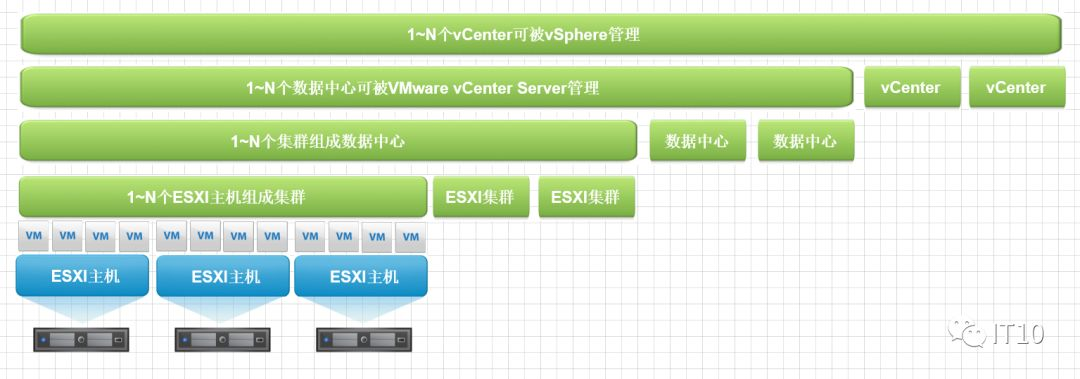
描述:vSphere可用于测试验证虚拟机的HA(高可用)、网络高可用、虚拟机的动态迁移、DSR(分布式资源调度)等常用功能
在实际环境部署中使用双网线可做链路聚合或冗余;各个主机之间可以使用网卡通过网络(电信号(双绞线)或光信号(光纤))将其连通
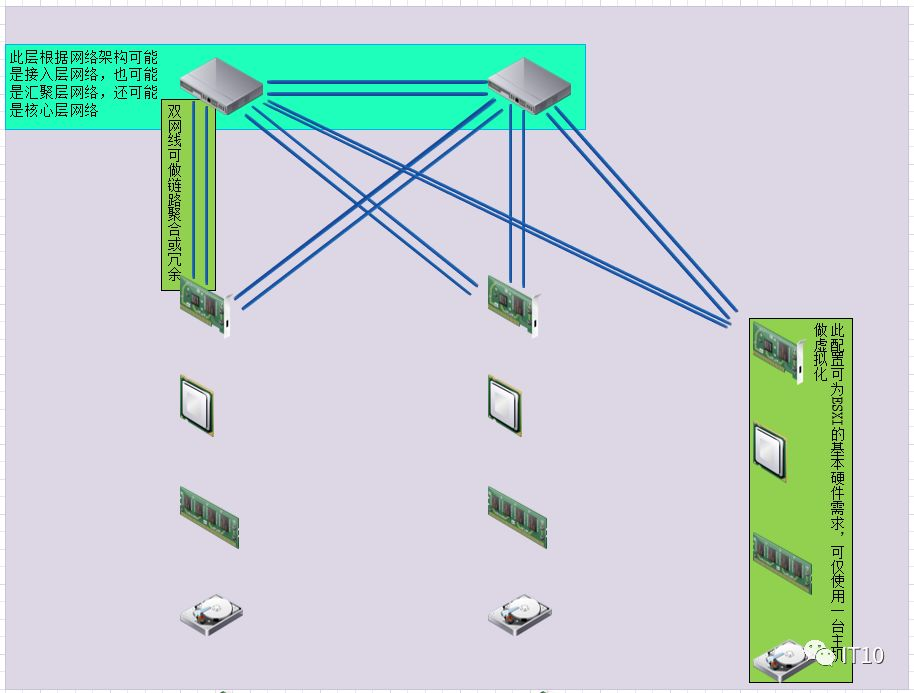
weiyigeek.top-
从传统的虚拟化架构上看可通过HBA卡连接专业的存储从而提高磁盘的IO性能和容量(新型的虚拟化架构也可采用超融合方案),,从而减少光纤交换机成本;
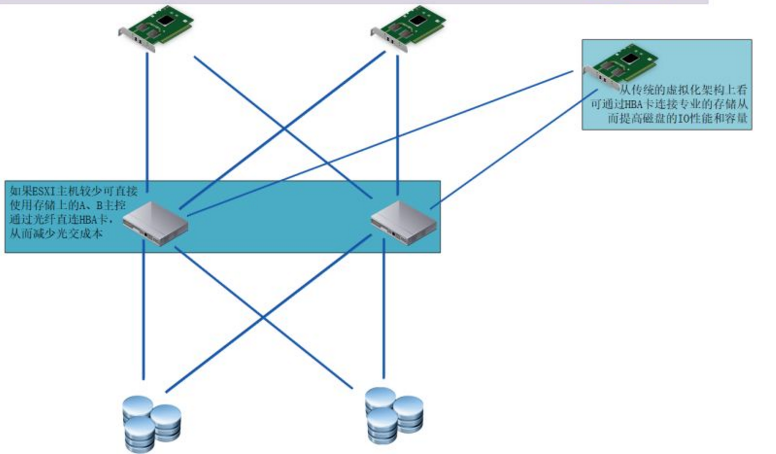
weiyigeek.top-
描述: 在以下网站进行找寻https://www.vmware.com/resources/compatibility/search.php来查安装机器与发行版本兼容情况。
安装环境:VMware Workstation 虚拟机 、 Mware ESXi 6的安装镜像
物理主机环境:8G
虚拟机环境:4GB、2CPU、40GB硬盘的虚拟机
1)在VMware Workstation中创建一个适用于VMware ESXi的虚拟机,在VMware Workstation 12,这个ESXi的版本选择“VMware vSphere 2015 Beta版”
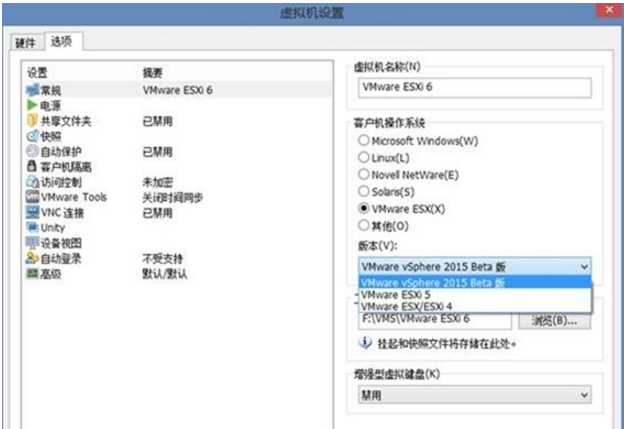
weiyigeek.top-VMwareWorkstation
2)之后加载VMware ESXi 6 RC版的ISO文件开始安装,并且进入ESXi引导装入程序
3)VMware ESXi引导过程,在屏幕上方显示的版本号、内核、当前安装的硬件平台、主机配置(CPU、内存)
4)进入VMware ESXi安装界面,在“Welcome to the VMware ESXi 6.0.0 Installation”对话框中按回车键开始安装,并且在“End User License Agreement”对话框中,按F11键(fn+F11)接受许可协议 weiyigeek.top-同意许可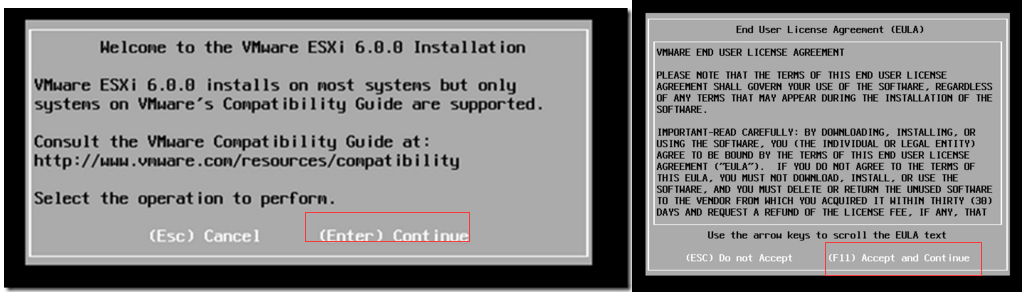
5)在“Select a Disk to Install or Upgrade”对话框,选择安装位置(固态建议选择AHCI)
非常注意:如果你的计算机上原来安装过ESXi,或者有以前的ESXi版本则会弹出“ESXi and VMFS Found”的容器,提示找到一个ESXi与VMFS数据存储,你是:
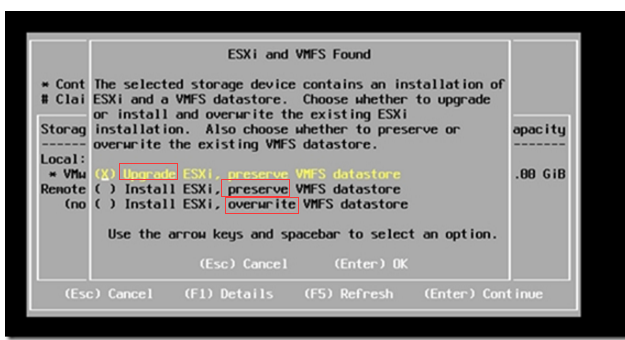
weiyigeek.top-磁盘安装选择
6)在“Please select a keyboard layout”对话框,选择“US Default”,然后按回车键
7)在“Please enter a root password”对话框,设置管理员密码(默认管理员用户是root),即密码包括大小写字母、数字并且长度超过7个字符;【说明】在VMware ESX 4中,最小密码长度为6位,在VMware ESXi 5中,最小密码长度为7位。
8)如果是在一台新的服务器安装或者是在一个刚刚初始化过的硬盘上安装,则会弹出“Confirm Install”对话框,提示这个磁盘会重新分区,而该硬盘上的所有数据将会被删除
9)之后VMware ESXi会开始安装并显示安装进度,VMware ESXi 6安装比较快,在安装完成后,弹出“Installation Complete”对话框,按回车键将重新启动。在该对话框中提示在重新启动之前取出VMware ESXi 6安装光盘介质。
10)当VMware ESXi启动成功后,在控制台窗口,可以看到当前服务器信息,显示了VMware ESXi 6当前运行服务器的CPU型号、主机内存大小与管理地址:192.168.205.132
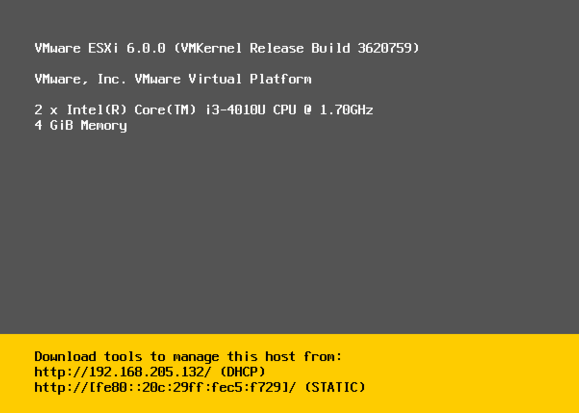
weiyigeek.top-安装成功
【说明】在VMware ESXi 5/6中默认的控制台管理地址是通过DHCP分配,如果网络中没有DHCP或者DHCP没有可用的地址,其管理控制台的地址可能为0.0.0.0或169.254.x.x的地址。如果是这样可以在控制台中设置(或修改)管理地址才能使用vSphere Client管理。
11)F2 Customzie system /View LOGS 为ESXI 的系统管理利用账号进行登录。 weiyigeek.top-登录配置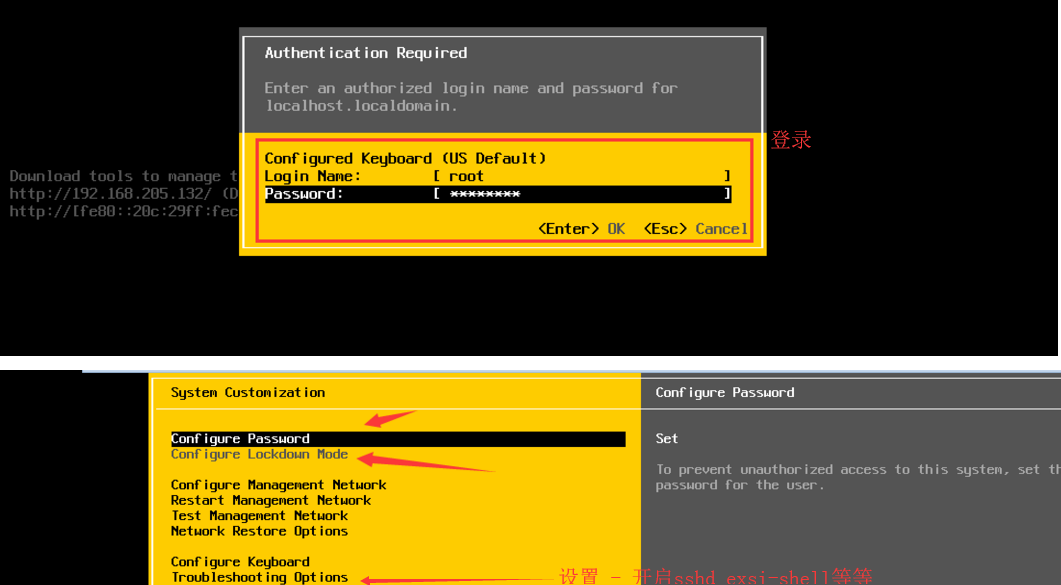
环境需求:64位的x86 CPU的服务器,CPU至少2个内核,如存在多个ESXi应当选择同一供应商;支持开启硬件虚拟化功能,至少4Gb物理内存,需要一个或多个千兆以太网控制器;
网络划分:
ESXi安装方式:分为交互式安装(比如上面安装ESXI6.0)和脚本式安装
安装过程:(与上面都差不多的,下面主要是安装好后进行的配置)
(1) 重启之后刚才祼机硬盘中的已经有了ESXi系统,ESXi服务器全文本界面,因为真实的环境下我们平常基本很少需要在这台服务器上进行操作,有关的操作如创建管理虚拟服务器等,都可以在浏览器/vSphereClient上进行,(6.5之后官方开始推荐直接浏览器界面配置了);
1 | Configure Password #配置root密码 |
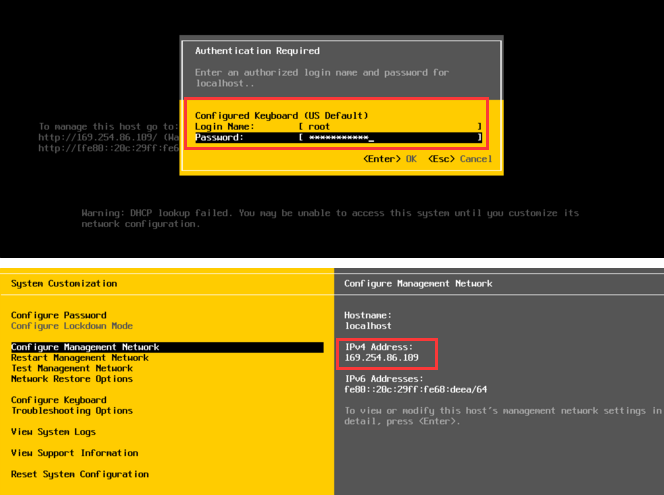
weiyigeek.top-EXSI登陆配置
(2) 选择 “Configure Management Network”(注意先选下网卡NetworkAdapter,如果驱动正常应该能看见多张网卡,插拔网线有在网卡那儿有提示哪个网卡连接上了,可以以此区分网卡): weiyigeek.top-IP配置
还能配置ESXI主机的IP地址: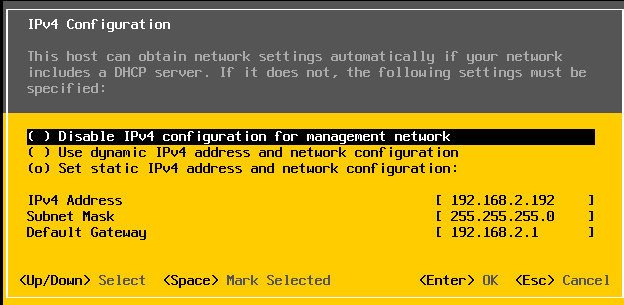
(3) 配置好IP地址后插上网线,把自己电脑跟ESXi服务器设置同一网段就能通过IP地址在浏览器中访问服务器了: weiyigeek.top-登陆VMWARE-ESXI1
https://192.168.2.192 #登陆地址
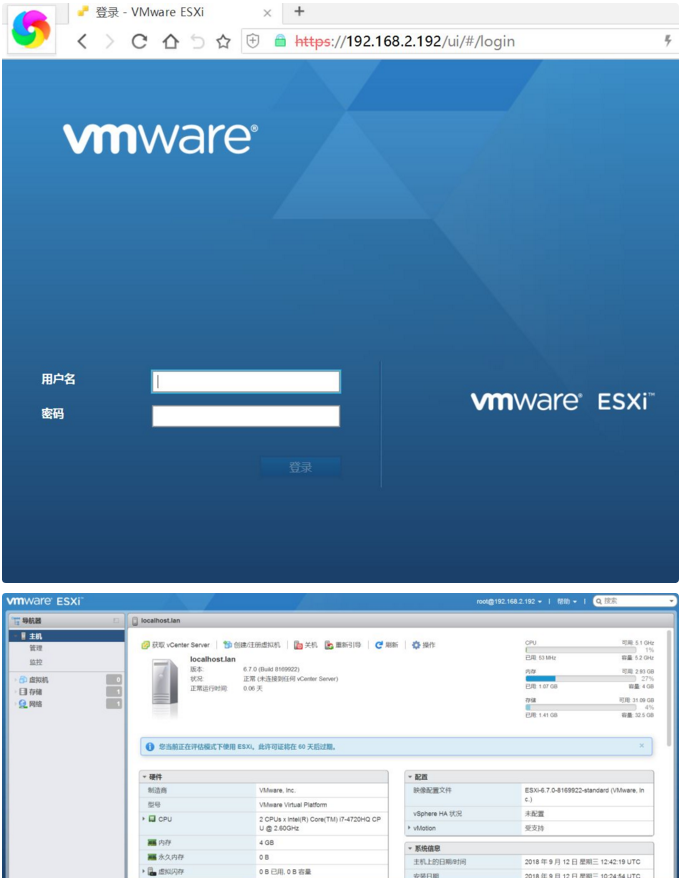
(4) 装完了别忘了激活一下在主机->管理->许可那儿,普通免费用户可以用到最多8核,一般情况是够用了。
许可账号:HV4WC-01087-1ZJ48-031XP-9A843
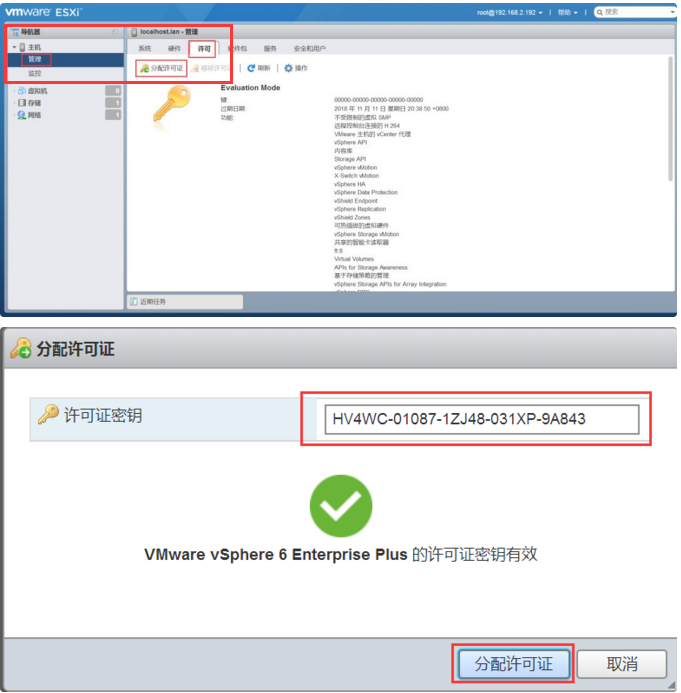
weiyigeek.top-ESXI许可证
注意事项:
描述:2020年4月3日,VMware 发布了vSphere 7正式版,我很高兴终于能够描述为什么它是真正适用于混合云的技术!
我们可以从下面这张vSphere架构图可以大概了解其体系架构;
功能技术:
(1) vSphere with Kubernetes 以前称为(Project Pacific): 它同时支持VM和容器,并且被内置到vSphere之中可以使用围绕vSphere开发的相同工具和技能来帮助管理Kubernetes基础架构;为了帮助架起这两个世界,我们引入了一个名为Namespaces的新vSphere结构,允许vSphere Admins创建一组逻辑资源,权限和策略,以应用程序为中心。

weiyigeek.top-vSphere Kubernetes
(2) vSphere DRS 分布式资源调度程序: 它为了更好地服务于容器和VM,DRS过去一直专注于集群状态,当该算法有利于整个集群的平衡时推荐vMotion;这意味着DRS过去通过使用群集范围的标准偏差模型来实现群集平衡, 其作用是导致对资源的更精细的优化。
(3) Assignable Hardware 可分配的硬件: 该框架可在客户使用硬件加速器时扩展对vSphere功能的支持。它引入了vSphere DRS(用于将VM初始放置在群集中)以及对配备有直通PCIe设备或NVIDIA vGPU的VM的vSphere High Availability(HA)支持。与可分配硬件相关的是新的Dynamic DirectPath I / O,它是一种配置直通以将PCIe设备直接暴露给VM的新方法。PCIe设备的硬件地址不再直接映射到虚拟机的配置(vmx)文件。相反它现在作为PCIe设备功能公开给VM。动态DirectPath I / O,NVIDIA vGPU和可分配硬件共同构成了一个强大的新组合,可释放一些出色的新功能。
(4) vSphere Lifecycle Manager 一系列功能来使生命周期操作更好,借助vSphere Lifecycle Manager,vCenter Server和ESXi主机配置管理都发生了范式转变;使用所需的状态配置模型,vSphere Administrators可以一次创建配置,应用配置,然后继续通过称为vCenter Server Profiles和Image Cluster Management的新工具监视所需的状态。通过vCenter Server配置文件,管理员可以标准化所有vCenter Server的配置,并进行监控以防止配置漂移。
vSphere Lifecycle Manager进行以下操作:与供应商提供的固件管理工具(或硬件支持管理器)(例如Dell OMIVV)进行通信。vCenter Server Update Planner提供了本机工具来帮助成功规划,发现和升级客户环境但是仅适用于vSphere 7及更高版本。(5) Refactored vMotion 重构的vMotion以支持当今的工作负载,像SAP HANA和Oracle数据库后端这样具有大量内存和CPU占用空间的VM面临使用vMotion实时迁移的挑战;在vSphere 7之前,页面跟踪发生在VM内的所有vCPU上,这可能导致VM及其工作量受到迁移本身的资源限制。使用vSphere 7另一个改进的过程是内存复制,并且内存在主机之间以4k页的大小进行传输;vSphere 7现在使用1 GB页面以及一些其他优化功能,以使数据传输更加高效。
(6) Intrinsic Security 本质安全它是可以提高安全性的最大方法之一是通过良好的密码策略,而最简单的方法之一就是实施多因素身份验证(MFA);解决方案是使用开放式身份验证和授权标准(例如OAUTH2和OIDC)进行联盟,简化了vSphere Admin的工作并减少了有助于减少合规性审核范围的工作,它还为许多不同的MFA方法打开了大门,因为它们已经知道如何插入Active Directory联合身份验证服务(ADFS)之类的东西;
不同功能版本说明:1
2
3
4
5
6
7
8
9
10
11
12
13
14
15
16
17
18
19
20
21
22
23
24
25
26
27
28
29
30
31
32
33
34
35
36
37
38
39
40
41
42
43
44
45
46
47
48#VMware vSphere虚拟机监控程序(ESXi)
链接: https://cld16.irans3.com/dlir-s3/VMware-VMvisor-Installer-7.0.0-15843807.x86_64.iso
VMware-VMvisor-Installer-7.0.0-15843807.x86_64.iso
档案大小: 350 MB
MD5: 220d2e87290f50c3508214cadf66b737
SHA1: 7fda0401ee1b2f49aae89043f9b2d509cf7e25db
#VMware vSphere Hypervisor(ESXi)脱机捆绑包
链接: https://cld14.irans3.com/dlir-s3/VMware-ESXi-7.0.0-15843807-depot.zip
VMware-ESXi-7.0.0-15843807-depot.zip
档案大小: 344 MB
MD5: d3e7d11daaa98d235694201b367dfdb2
SHA1: 84c27637f0f48f11f7638425c9e106d68c27f6fc
#VMware vCenter Server
链接: https://cld5.irans3.com/dlir-s3/VMware-VCSA-all-7.0.0-15952498.iso
VMware-VCSA-all-7.0.0-15952498.iso
档案大小: 6.42 GB
MD5: 94bb30ae83cd5f12e2eecce114d43007
SHA1: 17aa2b1ee20e977fb4f8f8391563f57c3e456361
#HPE定制ESXi
链接:https://cld5.irans3.com/dlir-s3/VMware_ESXi_7.0.0_15843807_HPE_700.0.0.10.5.0.108_April2020.iso
VMware_ESXi_7.0.0_15843807_HPE_700.0.0.10.5.0.108_April2020.iso
档案大小: 390 MB
MD5: 138e45048dde4b029c0fa1dc9b0a12dc
SHA1: f0cfd47f532c04e81ea291b61276089911a90813
#HPE自定义ESXi脱机捆绑包
链接: https://cld16.irans3.com/dlir-s3/VMware_ESXi_7.0.0_15843807_HPE_700.0.0.10.5.0.108_April2020_depot.zip
VMware_ESXi_7.0.0_15843807_HPE_700.0.0.10.5.0.108_April2020_depot.zip
档案大小: 378 MB
MD5: 86b51f668bba72473fd7318285b96582
SHA1: 338e8f8d176aab181b5c85a02d66ccb446aeae2d
#戴尔定制的ESXi
链接:https://cld4.irans3.com/dlir-s3/VMware-VMvisor-Installer-7.0.0-15843807.x86_64-DellEMC_Customized-A00.iso
VMware-VMvisor-Installer-7.0.0-15843807.x86_64-DellEMC_Customized-A00.iso
档案大小: 350 MB
MD5: 29461e353e3c563dc912853d0f358f48
SHA1: 7c2bb66c730aed569750d4e73edaa5249ab73b89
#戴尔定制的ESXi脱机捆绑包
链接:https://cld16.irans3.com/dlir-s3/VMware-VMvisor-Installer-7.0.0-15843807.x86_64-DellEMC_Customized-A00.zip
VMware-VMvisor-Installer-7.0.0-15843807.x86_64-DellEMC_Customized-A00.zip
档案大小: 337 MB
MD5: 566147a6c8465cb7955065de1a4c5a1f
SHA1: c62f9a3e28069ee10321b3f4ca92d84f225a4c20
描述: 以下许可只用于试用VMware的产品了解其特性,建议直接在VMware进行购买产品;
VMware vSphere ESXi1
2
3
4
5
6
7
8
9
10
11
12
13# 6.0 Enterprise plus
=======================================
1F4MA-0N152-08011-HJCXH-9QH1D
HV4WC-01087-1ZJ48-031XP-9A843
# 7.0 Enterprise Plus
=======================================
JJ2WR-25L9P-H71A8-6J20P-C0K3F
HN2X0-0DH5M-M78Q1-780HH-CN214
JH09A-2YL84-M7EC8-FL0K2-3N2J2
# VMware vSphere Hypervisor 7 License (最后N)
NH23K-DC150-582G8-08900-9JRHI
VMware vCenter1
2
3
4
5
6
7
8
9
10# 6.X
============================
JG6HU-2N18H-H80Q0-CJC5H-0F2PF
JJ2WR-25L9P-H71A8-6J20P-C0K3F
# 7.0 Standard
============================
104HH-D4343-07879-MV08K-2D2H2
410NA-DW28H-H74K1-ZK882-948L4
406DK-FWHEH-075K8-XAC06-0JH08
VMware VSAN1
2
3
4
5# 7.0 Enterprise Plus
============================
HN0D8-AAJ1Q-07D00-6U924-CX224
50008-221DH-M7E99-A9CKM-A1030
HN0NH-62051-H75E9-P38RM-0H870
VMware vSphere Plus with Add-on for Kubernetes1
2
3
4
5# 7.0
============================
J1608-4GJEQ-071L8-9VA0H-2MUK6
M10DH-8YL47-474L1-DV3U0-8H054
MM4MR-2G005-H7039-JVCAP-2RAL8
你好看友,欢迎关注博主微信公众号哟! ❤
这将是我持续更新文章的动力源泉,谢谢支持!(๑′ᴗ‵๑)
温馨提示: 未解锁的用户不能粘贴复制文章内容哟!
方式1.请访问本博主的B站【WeiyiGeek】首页关注UP主,
将自动随机获取解锁验证码。
Method 2.Please visit 【My Twitter】. There is an article verification code in the homepage.
方式3.扫一扫下方二维码,关注本站官方公众号
回复:验证码
将获取解锁(有效期7天)本站所有技术文章哟!

@WeiyiGeek - 为了能到远方,脚下的每一步都不能少
欢迎各位志同道合的朋友一起学习交流,如文章有误请在下方留下您宝贵的经验知识,个人邮箱地址【master#weiyigeek.top】或者个人公众号【WeiyiGeek】联系我。
更多文章来源于【WeiyiGeek Blog - 为了能到远方,脚下的每一步都不能少】, 个人首页地址( https://weiyigeek.top )

专栏书写不易,如果您觉得这个专栏还不错的,请给这篇专栏 【点个赞、投个币、收个藏、关个注、转个发、赞个助】,这将对我的肯定,我将持续整理发布更多优质原创文章!。
最后更新时间:
文章原始路径:_posts/虚拟云容/虚拟化/VMware/vSphere/1.vSphere组件之ESXI快速入门与基础安装.md
转载注明出处,原文地址:https://blog.weiyigeek.top/2019/6-16-487.html
本站文章内容遵循 知识共享 署名 - 非商业性 - 相同方式共享 4.0 国际协议